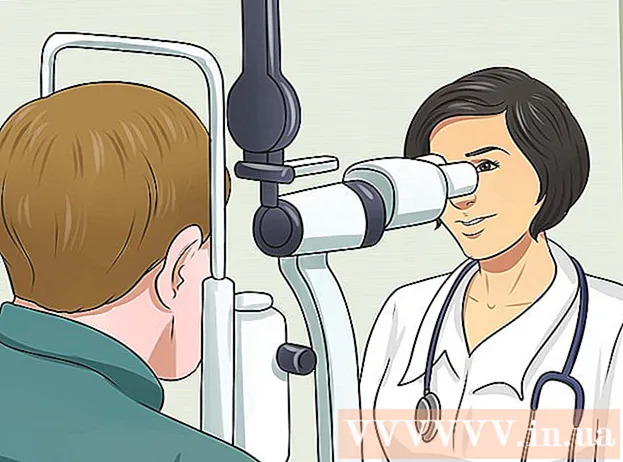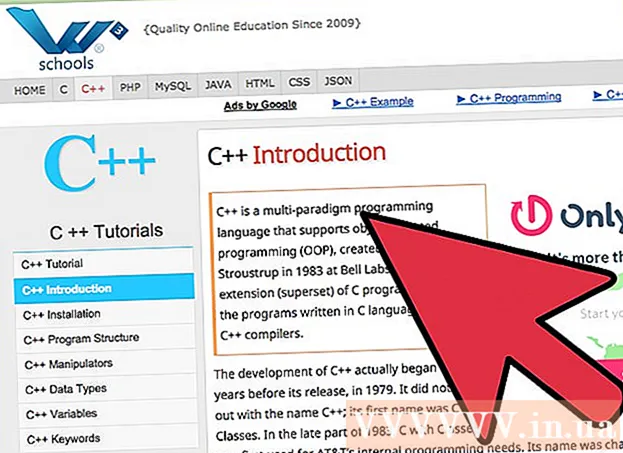लेखक:
Tamara Smith
निर्माण की तारीख:
21 जनवरी 2021
डेट अपडेट करें:
1 जुलाई 2024

विषय
- कदम बढ़ाने के लिए
- भाग 1 का 2: ध्वनि के नमूने आयात करना
- भाग 2 का 2: FL स्टूडियो से ध्वनि नमूने डाउनलोड करें
- टिप्स
- चेतावनी
यह लेख आपको दिखाता है कि कैसे साउंड सैंपल्स को इम्पोर्ट किया जाए, जैसे कि नए इंस्ट्रूमेंट्स या इफेक्ट्स को FL Studio में। यदि आपके पास स्वयं का कोई ध्वनि नमूना नहीं है, तो आप उन्हें FL Studio की वेबसाइट से डाउनलोड कर सकते हैं।
कदम बढ़ाने के लिए
भाग 1 का 2: ध्वनि के नमूने आयात करना
 FL स्टूडियो खोलें। एक नारंगी गाजर के साथ आइकन काला है।
FL स्टूडियो खोलें। एक नारंगी गाजर के साथ आइकन काला है। - यदि आपके पास खुद को आयात करने के लिए नमूने नहीं हैं, तो आप उन्हें FL स्टूडियो डेवलपर्स वेबसाइट से खरीद सकते हैं।
 विकल्प टैब पर क्लिक करें। आप इस विकल्प को FL स्टूडियो के ऊपरी बाएँ कोने में पा सकते हैं।
विकल्प टैब पर क्लिक करें। आप इस विकल्प को FL स्टूडियो के ऊपरी बाएँ कोने में पा सकते हैं।  सामान्य सेटिंग्स पर क्लिक करें। यह "विकल्प" ड्रॉप-डाउन मेनू में सबसे ऊपर है।
सामान्य सेटिंग्स पर क्लिक करें। यह "विकल्प" ड्रॉप-डाउन मेनू में सबसे ऊपर है।  फ़ाइल टैब पर क्लिक करें। यह सेटिंग्स विंडो के शीर्ष पर है।
फ़ाइल टैब पर क्लिक करें। यह सेटिंग्स विंडो के शीर्ष पर है।  "ब्राउज़ अतिरिक्त खोज फ़ोल्डर्स" शीर्षक के तहत एक खाली फ़ोल्डर पर क्लिक करें। आपको विंडो के बाईं ओर खाली फ़ोल्डर्स मिलेंगे। इस पर क्लिक करने पर एक विंडो खुलेगी जहाँ आप अपने सैंपल के फ़ोल्डर का चयन कर सकते हैं।
"ब्राउज़ अतिरिक्त खोज फ़ोल्डर्स" शीर्षक के तहत एक खाली फ़ोल्डर पर क्लिक करें। आपको विंडो के बाईं ओर खाली फ़ोल्डर्स मिलेंगे। इस पर क्लिक करने पर एक विंडो खुलेगी जहाँ आप अपने सैंपल के फ़ोल्डर का चयन कर सकते हैं।  ध्वनि के नमूने के साथ फ़ोल्डर पर क्लिक करें। अपने फ़ोल्डर के स्थान के आधार पर, आपको सही फ़ोल्डर में जाने के लिए यहां कई फ़ोल्डरों पर क्लिक करना होगा।
ध्वनि के नमूने के साथ फ़ोल्डर पर क्लिक करें। अपने फ़ोल्डर के स्थान के आधार पर, आपको सही फ़ोल्डर में जाने के लिए यहां कई फ़ोल्डरों पर क्लिक करना होगा। - उदाहरण के लिए, यदि नमूने फ़ोल्डर आपके दस्तावेज़ फ़ोल्डर (विंडोज़) में है, तो आपको पहले "डेस्कटॉप" पर क्लिक करने की आवश्यकता हो सकती है, फिर "दस्तावेज़" पर क्लिक करें, और फिर नमूने फ़ोल्डर पर क्लिक करें।
 ओके पर क्लिक करें। यह बटन विंडो के नीचे है। नमूना फ़ोल्डर अब आयात किया गया है। अब आपको अपने नमूने फ़ोल्डर के समान नाम के साथ एक स्थान देखना चाहिए, FL स्टूडियो के बाईं ओर स्थित विकल्प कॉलम में। यहां आप एक गीत बनाते समय अपने सभी आयातित नमूनों तक पहुंच सकते हैं।
ओके पर क्लिक करें। यह बटन विंडो के नीचे है। नमूना फ़ोल्डर अब आयात किया गया है। अब आपको अपने नमूने फ़ोल्डर के समान नाम के साथ एक स्थान देखना चाहिए, FL स्टूडियो के बाईं ओर स्थित विकल्प कॉलम में। यहां आप एक गीत बनाते समय अपने सभी आयातित नमूनों तक पहुंच सकते हैं।
भाग 2 का 2: FL स्टूडियो से ध्वनि नमूने डाउनलोड करें
 FL स्टूडियो डेवलपर्स वेबसाइट पर जाएं। यह https://www.image-line.com/ है। यह लिंक आपको इमेज लाइन होमपेज पर ले जाएगा।
FL स्टूडियो डेवलपर्स वेबसाइट पर जाएं। यह https://www.image-line.com/ है। यह लिंक आपको इमेज लाइन होमपेज पर ले जाएगा। - यदि आप अपने FL स्टूडियो खाते से पहले से लॉग इन नहीं हैं, तो कृपया पृष्ठ के ऊपरी दाएं कोने में "लॉगिन" पर क्लिक करके लॉग इन करें, फिर अपना ईमेल पता और पासवर्ड दर्ज करें।
- यदि आपने छवि रेखा से FL स्टूडियो नहीं खरीदा है, तो आप नि: शुल्क नमूने डाउनलोड नहीं कर सकते।
 सामग्री टैब पर क्लिक करें। यह विकल्प पृष्ठ के शीर्ष पर पाया जा सकता है।
सामग्री टैब पर क्लिक करें। यह विकल्प पृष्ठ के शीर्ष पर पाया जा सकता है।  नमूने पर क्लिक करें। यह पृष्ठ के शीर्ष पर "टाइप" शीर्षक के दाईं ओर है।
नमूने पर क्लिक करें। यह पृष्ठ के शीर्ष पर "टाइप" शीर्षक के दाईं ओर है।  एक नमूना खोजें जिसे आप डाउनलोड करना चाहते हैं। यदि आप भुगतान नहीं करना चाहते हैं, तो आपको बॉक्स के निचले दाएं कोने में "नि: शुल्क नमूने" बटन के साथ एक नमूना खोजना होगा।
एक नमूना खोजें जिसे आप डाउनलोड करना चाहते हैं। यदि आप भुगतान नहीं करना चाहते हैं, तो आपको बॉक्स के निचले दाएं कोने में "नि: शुल्क नमूने" बटन के साथ एक नमूना खोजना होगा। - यदि आप भुगतान करने को तैयार हैं, तो इस पृष्ठ पर सभी नमूने उपलब्ध हैं।
 जिस नमूने का आप उपयोग करना चाहते हैं, उसके तहत नि: शुल्क नमूनों पर क्लिक करें। अब नमूना आपके कंप्यूटर पर डाउनलोड किया जाएगा। आपको पहले एक डाउनलोड स्थान का चयन करने की आवश्यकता हो सकती है, यह निर्भर करता है कि आप किस ब्राउज़र का उपयोग कर रहे हैं।
जिस नमूने का आप उपयोग करना चाहते हैं, उसके तहत नि: शुल्क नमूनों पर क्लिक करें। अब नमूना आपके कंप्यूटर पर डाउनलोड किया जाएगा। आपको पहले एक डाउनलोड स्थान का चयन करने की आवश्यकता हो सकती है, यह निर्भर करता है कि आप किस ब्राउज़र का उपयोग कर रहे हैं। - आप अपनी खरीदारी कार्ट में नमूने के सशुल्क संस्करण को जोड़ने के लिए Add to Cart पर क्लिक कर सकते हैं। जब आप भुगतान करने के लिए तैयार हों, तो स्क्रीन के ऊपरी दाएं कोने में अपने नाम के बाईं ओर स्थित शॉपिंग कार्ट पर क्लिक करें। वहां आवश्यक विवरण दर्ज करें, और "चेकआउट" पर क्लिक करें।
 अपने डाउनलोड के पूरा होने तक प्रतीक्षा करें। जब डाउनलोड पूरा हो जाता है, तो आप फ़ाइल को FL Studio में आयात कर सकते हैं।
अपने डाउनलोड के पूरा होने तक प्रतीक्षा करें। जब डाउनलोड पूरा हो जाता है, तो आप फ़ाइल को FL Studio में आयात कर सकते हैं।
टिप्स
- आसान पुनर्प्राप्ति के लिए अपने डेस्कटॉप पर नमूने डाउनलोड करें।
चेतावनी
- यदि आपने छवि रेखा से FL स्टूडियो नहीं खरीदा है, तो आपको "नि: शुल्क नमूने" पर क्लिक करने के बाद फिर से लॉग इन करना होगा, भले ही आपने लॉग इन किया हो।